word如何实现首行缩进
发布时间:2016-12-02 13:38
相关话题
在使用Word编写书籍或者文稿时,我们都会有个习惯将每个段落前面空两个字符,这样可以很好的方便读者阅读时分辨段落,那么word如何进行缩进的设置?接下来就由小编给大家分享下word首行缩进的技巧,希望能帮助到您。
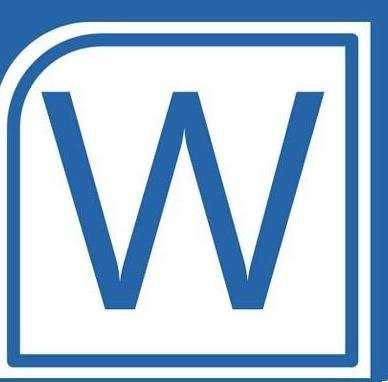
首行缩进的步骤如下:
步骤一:首先打开word文档编辑器,进入主页面,打开相应的文档

步骤二:要想在控制某一行的缩进,直接将鼠标点击到这一行开始位置,然后输入空格,比如三个空格吧

步骤三:或者直接选中整个段落内容,鼠标点击右键,在弹出的菜单中选择段落按钮
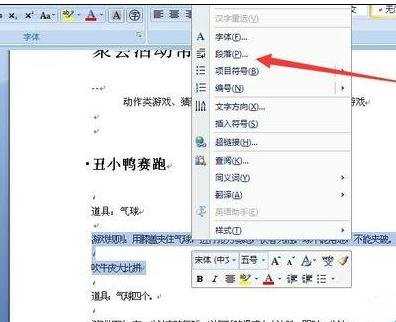
步骤四:在段落的设置界面,找到缩进这一栏,可以设置左侧和右侧的缩进字符,比如左侧缩进2字符,之后,点击确定按钮
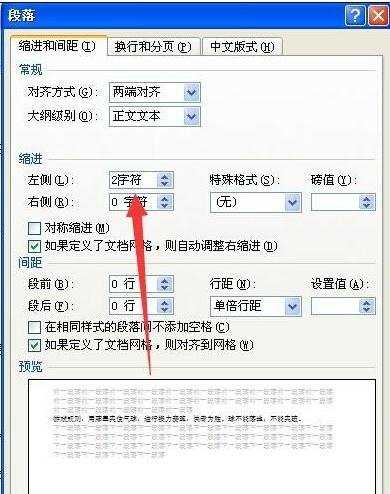
步骤五:我们就能到相应选择的文字段落,进行了缩进2字符

步骤六:如果想对整个文档的段落缩进进行设置,那么ctrl+a,将文档内容都选中,然后点击右键,段落设置界面,缩进2个字符
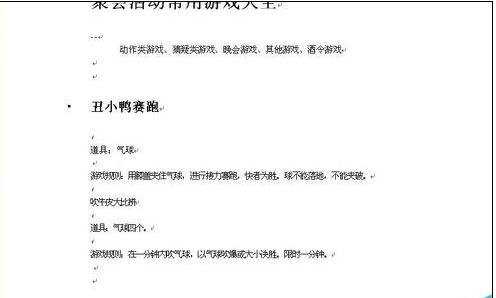

word如何实现首行缩进的评论条评论